一些用户在使用InDesign的时候,会遇见文字显示不全的情况,你们了解怎么处理的吗?下文就为你们带来了InDesign出现文字显示不全的详细解决步骤。

我们首先打开InDesign,设计的文字的排版的版面,文字左面那页给文字所留的空格已经不多了,这个时候我们不可能算好复制多少字进去,那么,要怎么样才能解决这一问题如图下。

然后将一段文字复制进入剩下的区域里面,肯定是没刚好放下的了。因此在如图所示的文字也出现了一个小的红色+显示还有文字没放进去。
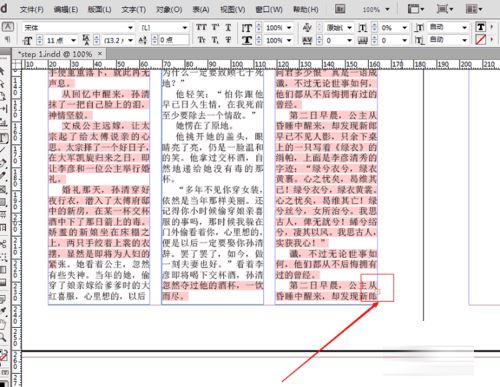
这时候我们点击选择页面左边如图所示的选择工具,刚才我们编辑文字的时候是文字工具。

接着我们点击页面如图所示的红色+号,就能够选择出多余的文字出来,由于不好截图,我用手机拍照记录了这个画面。

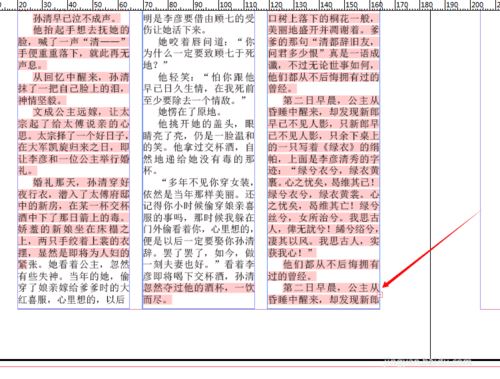
最后我们将选择好的多余的文字,点击右边的方框,点击即可粘贴进去,这样就完成了,解决了我们所述的问题,而且非常方便。

按照上文为你们讲解的InDesign出现文字显示不全的详细解决步骤,你们是不是都学会了呀!
 天极下载
天极下载






























































